开启增强版广告过滤并自定义屏蔽特定广告模块,可有效减少米侠浏览器广告弹窗。首先点击菜单进入设置→高级,开启“增强版通用广告过滤”;随后长按网页广告区域,添加到广告过滤规则;最后在设置→其他中打开“标识广告时提示属性”,启用Host管理并导入知名广告屏蔽列表,保持浏览器更新,全面提升去广告效果。
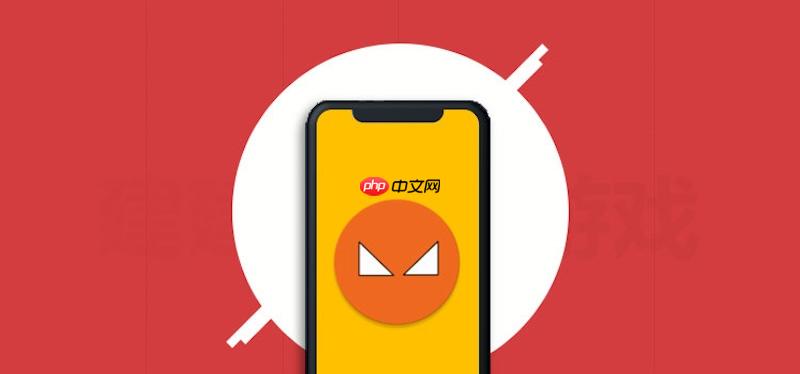
米侠浏览器本身主打简洁和去广告,如果遇到广告弹窗多的情况,很可能是相关功能没开启。通过几个关键设置,基本能解决大部分烦人的广告和弹窗问题。
米侠浏览器内置了广告过滤功能,但默认可能只是基础模式,需要手动开启更强的选项。
这个功能会启用更严格的规则来拦截网页上的横幅、弹窗和浮动广告。开启后,浏览多数网站时广告会明显减少。
对于漏网之鱼或者某些网站特有的顽固广告,可以手动标记屏蔽。
这个功能特别适合对付那些伪装成内容的推广链接或难以清除的侧边栏广告。
除了主过滤功能,还有一些辅助开关建议打开以加强效果。
基本上就这些操作,不复杂但容易忽略。完成设置后,重新加载页面,你会发现广告弹窗大幅减少,浏览体验清爽很多。
以上就是米侠浏览器广告弹窗太多怎么办 米侠浏览器屏蔽广告设置方法的详细内容,更多请关注php中文网其它相关文章!

每个人都需要一台速度更快、更稳定的 PC。随着时间的推移,垃圾文件、旧注册表数据和不必要的后台进程会占用资源并降低性能。幸运的是,许多工具可以让 Windows 保持平稳运行。

Copyright 2014-2025 https://www.php.cn/ All Rights Reserved | php.cn | 湘ICP备2023035733号